- Создание корпоративной почты;
- Настройка и создание сотрудника;
- Преимущества.
Как создать доменную почту Mail.ru
Для начала потребуется посетить сайт biz.mail.ru под своим логином Mail и нажать на «Создать проект».
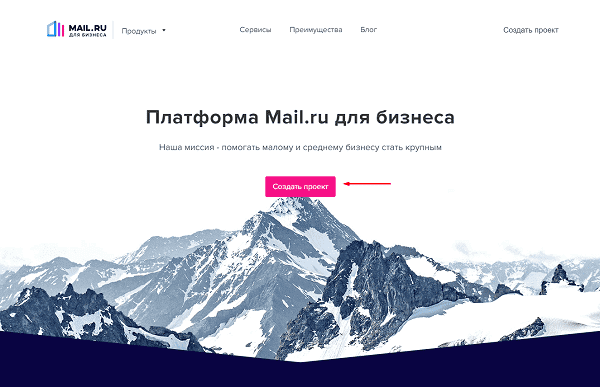
Для подключения нового домена необходимо ввести адрес сайта и ввести Capcha и согласиться с условиями использования сервиса.
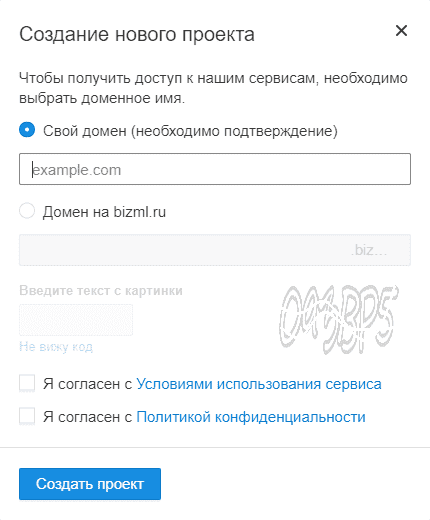
Теперь потребуется подтвердить домен, используя следующие способы:
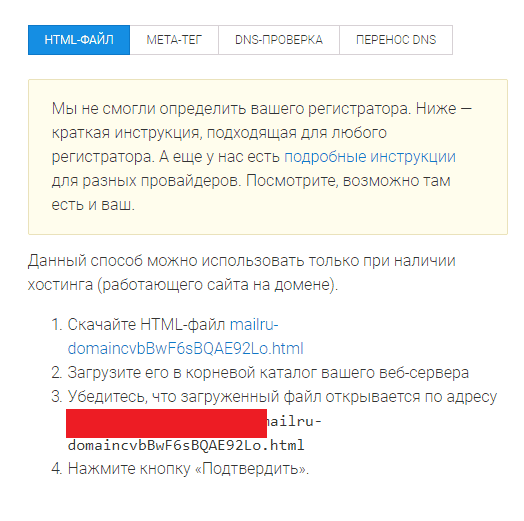
- HTML-файл;
- Мета-тег;
- DNS-проверка;
- Перенос DNS.
Как зайти на свою бизнес-почту в Mail.ru
Для того, чтобы выполнить подключение, рекомендуется использовать 1 или 2 способ, выполнить которые можно аналогично подключению к Яндекс и Google Вебмастеру, подключившись к FTP.
После этого необходимо добавить соответствующую MX-запись для подключения, имеющую следующие данные:
Как только проверка будет выполнена можно будет переходить в панель управления корпоративной почтой.
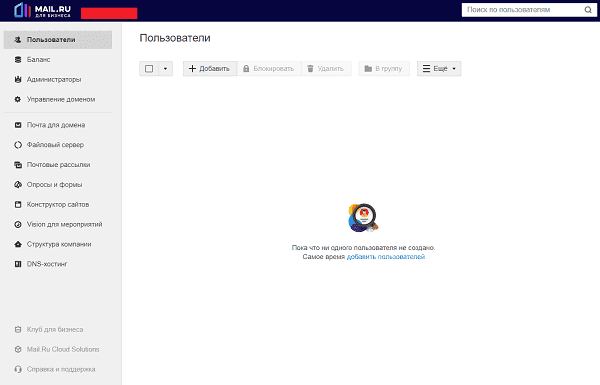
Добавление нового пользователя доменной почты (настройка)
Для этого переходим в раздел «Пользователи» и нажимаем на «Добавить».
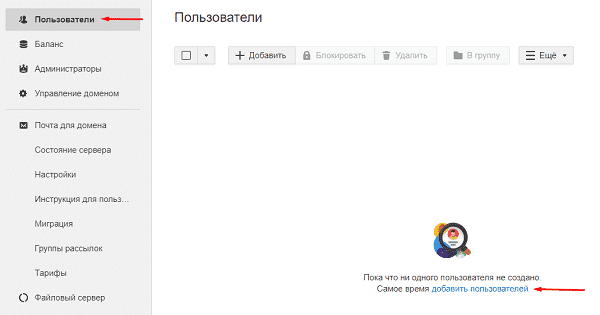
В появившемся окне заполняем:
Теперь в списке появиться созданный адрес, который можно будет передать сотруднику.
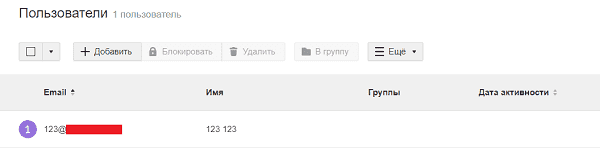
Для чего это нужно?
Корпоративная почта Mail.ru позволяет:
- Повысить доверие покупателей;
- Беспрепятственно отправлять почтовые рассылки. Например, многие сервисы рассылок, например, SendPulse или Unisender могу заблокировать отправку почты с бесплатных почт.
Подписывайтесь на наш канал в Яндекс.Дзен
Подписывайтесь на наш Telegram-канал
Подписывайтесь на наш Youtube-канал
Подписывайтесь на нашу группу ВКонтакте
Источник: seopulses.ru
Почта для домена Mail.Ru

Приветствую вас сердечно, дорогие мои читатели! Сегодня будем подключать почту для домена используя для этой цели сервис Почта.Mail.Ru. Оказывается не только Яндекс.Почта для домена представляет бесплатно такую услугу, о которой я написал инструкцию в прошлый раз, но и Mail.Ru от неё не отстаёт. Почта для домена Mail.Ru называется — Mail.Ru для бизнеса. Где бизнес это — наши сайты (домены).

Бесплатный сервис Mail.Ru для бизнеса позволяет развернуть до 5000 адресов в домене и открывает пользователям доступ к полному объему ресурсов Почты Mail.Ru. Среди них удобный и привычный интерфейс, SMS-уведомления о новых письмах, надежная защита от спама и вирусов и неограниченный объем почтовых ящиков.
Mail.Ru почта для домена (доменная)
Создание и настройка почты для домена Mail.Ru
Подключите бесплатно свой домен к Mail.ru. Вы должны иметь аккаунт на мейл ру. Заходите на сервис, по адресу — https://biz.mail.ru/mail/ и вводите название своего домена:
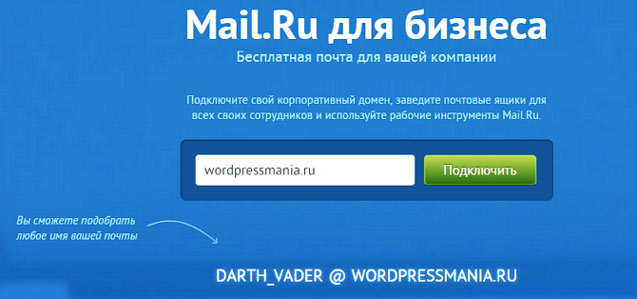
Далее, жмём кнопку «Подключить» и нас перенаправляют на страницу выбора способа подтверждения правами на управление данным доменом.
Чтобы предоставить вам доступ к почте для доменов, нам необходимо удостовериться, что вы обладаете соответствующими правами на управление данным доменом.
Подтвердить свои права на домен можно несколькими способами. У меня есть подробное руководство — как подтвердить свои права на домен или сайт.
Подтвердить свои права на домен
Подтвердить свои права на домен можно с помощью HTML-файла, мета-тега, DNS-проверки или переноса DNS. Вы можете выбрать один из этих способов. Выбираете, какой вам способ подтверждения больше всего подходит. На мой взгляд легче всего это вставить мета — тег на сайт чуть ниже или перед закрывающим тегом .
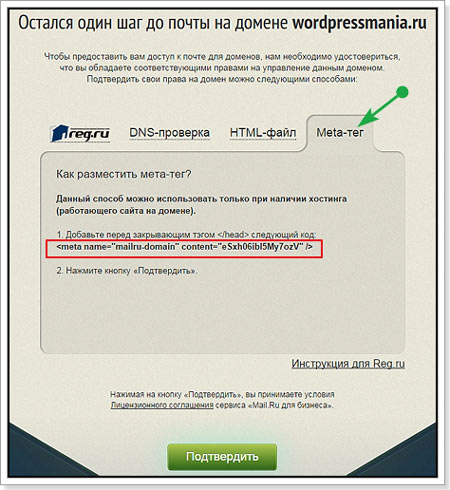
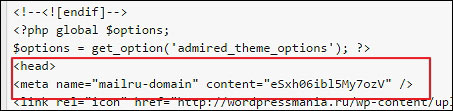
Затем, на странице подтверждения домена нажимаете кнопку «Подтвердить». Пройдёт примерно секунд 15-20 и откроется новая страница (если домен успешно подтвержден) где вам останется проделать последний шаг — настроить MX запись у вашего регистратора домена.

Сделать это — тоже очень просто. Вы увидите какие записи вам нужно внести:
Зайдите в свой аккаунт на сервисе регистратора доменов (где вы покупали домен для сайта) и в разделе Управление зоной DNS добавьте требуемые записи. Вот так:
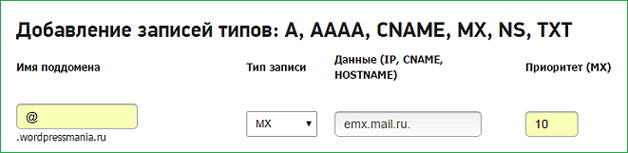
После добавления нужных записей кликаете на кнопку «Добавить» и переходите на вашу страницу Mail.Ru для бизнеса которую мы оставили не надолго и жмёте кнопочку «Проверить сейчас», то есть, будет проверка на правильность внесённых записей у регистратора доменов.
Пройдет опять несколько секунд и появится надпись: Необходима настройка DNS записей для работы DKIM. Письма, отправленные с вашего домена, не подписываются специальной подписью и могут попадать в спам. DKIM это цифровая подпись для ваших писем. Если вам это не надо, переходите к настройкам. Панель управления находится слева, нажимаете Пользователи — и создайте первый почтовый ящик на вашем домене — нажмите на «Добавить»

Заполните форму нужной информацией:
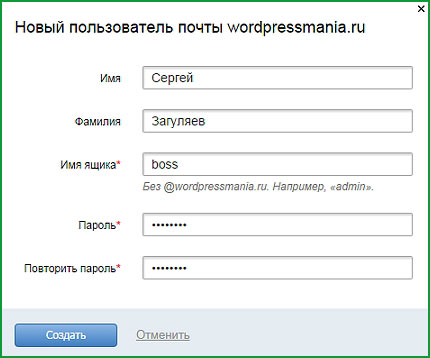
Вы можете добавлять много имён для своего домена — admin, info и так далее. Подключение вашего личного домена к сервису «Почта для сайта» от Mail.Ru — это быстро и очень просто.
Вместе с почтой пользователям доступны и другие инструменты, такие как Календарь — для организации работы, 100 ГБ в Облаке для каждого сотрудника и Агент — для мгновенного обмена сообщениями с коллегами.
Вот вроде бы и всё. Да, многие не знают, как потом заходить на свою новую созданную почту для домена. Вход в почтовые ящики домена — инструкции — https://help.mail.ru/biz/mail-subdomain .
Источник: wordpressmania.ru
Настройка почты для работы через mail.ru
В этой статье мы расскажем вам, как можно настроить обслуживание почты на вашем домене с помощью инфраструктуры Mail.ru. Услуга называется Почта для бизнеса.
Зачем вообще использовать инфраструктуру Mail.ru для обслуживания почты? Это позволяет вам:
Прочитав это руководство, вы сможете интегрировать свой домен с инфраструктурой Mail.ru, обеспечив как обслуживание почты, так и опциональное управление DNS. Чтобы узнать подробнее, читайте дальше.
Предпочитаете сервисы Yandex? Тогда читайте соответствующее руководство для подключения своего домена к инфраструктуре Yandex.
Использование сервисов Mail.ru для обслуживания почты имеет ряд особенностей, о которых необходимо знать:
- ограничение на одно вложение без загрузки в Облачное хранилище mail.ru — 30 МБ;
- можно создать не более 5000 ящиков на домене (есть возможность обратиться в техническую поддержку с просьбой увеличить лимит);
- можно подключить не более 10 доменов и не более 5 алиасов на каждый домен (при обращении в техническую поддержку лимит можно увеличить);
- существуют ограничения по рассылкам, для борьбы со спамом.
Тем не менее, это один из лучших способов для связи сайта с пользователями по e-mail. Перейдем к настройке. Для начала работы зарегистрируйте аккаунт на сайте почты для бизнеса.
Регистрация аккаунта в Бизнес mail.ru
Нажмите на кнопку оранжевого цвета «Регистрация» и перед вами откроется окно с формой для ввода данных.
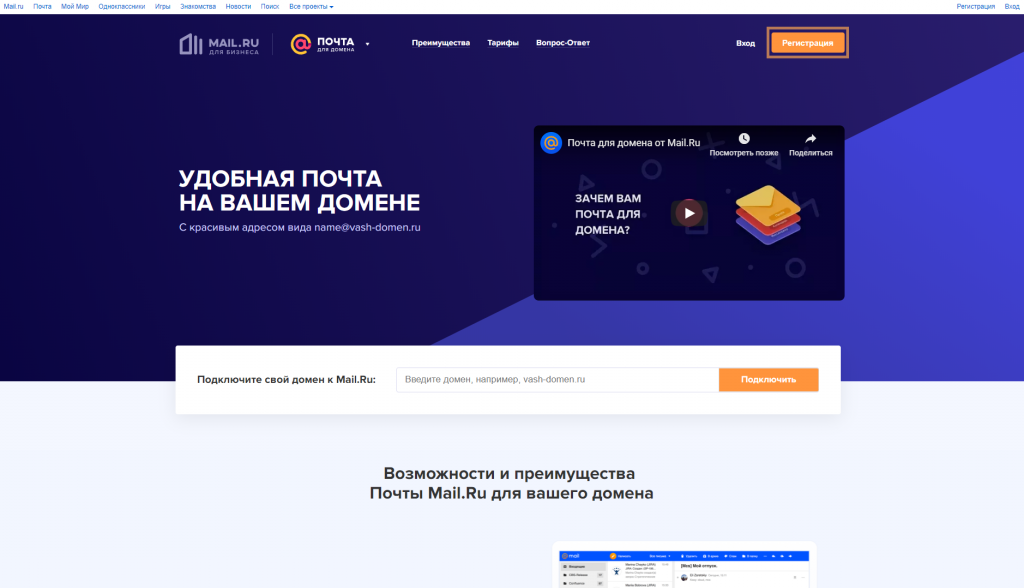
В открывшемся окне нажмите на ссылку «Зарегистрировать почту». На скриншоте ссылка отмечена цветным прямоугольником.
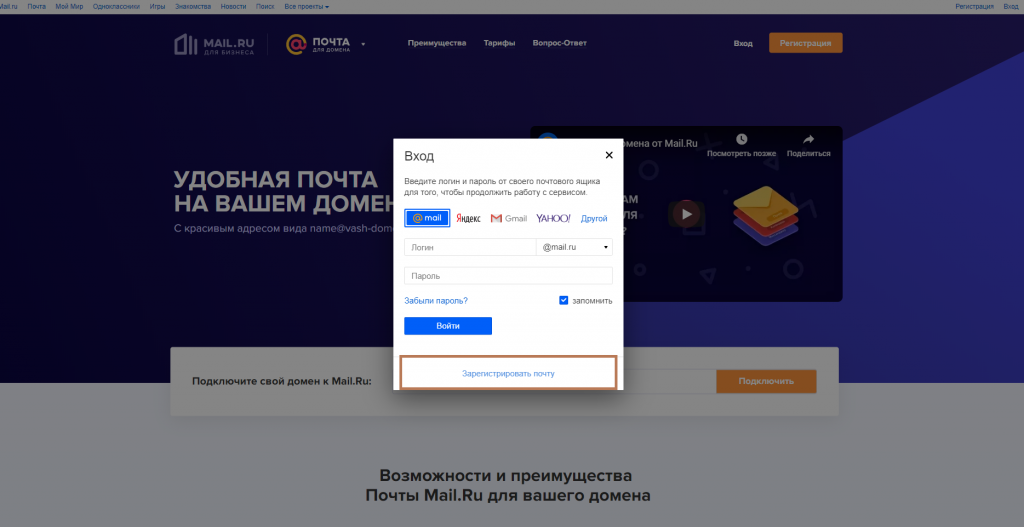
Введите ваши данные в поля формы для регистрации аккаунта. Можете указать свой номер мобильного телефона по желанию.
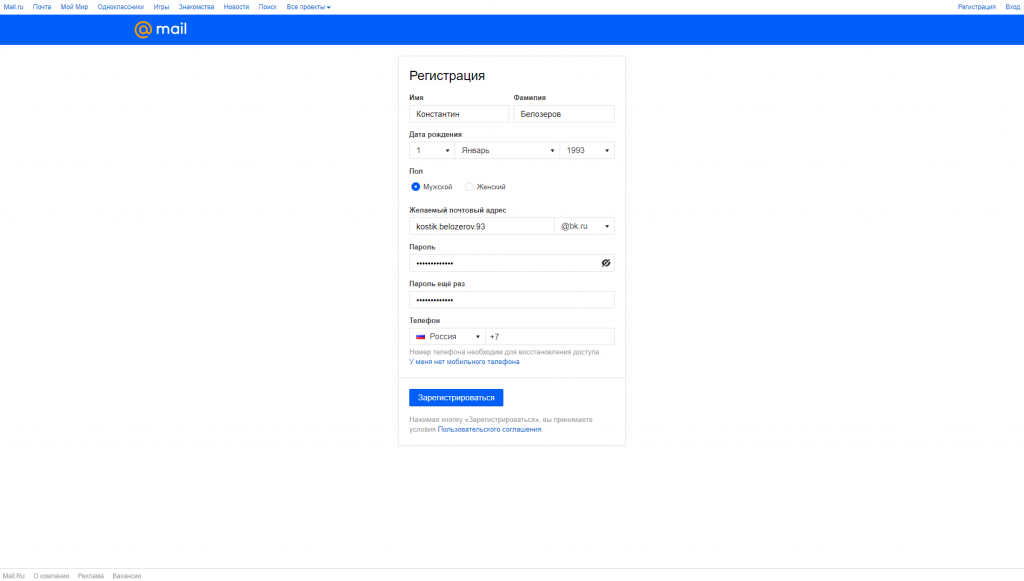
Если вы решили не указывать номер мобильного телефона, нажмите на ссылку «У меня нет мобильного телефона».
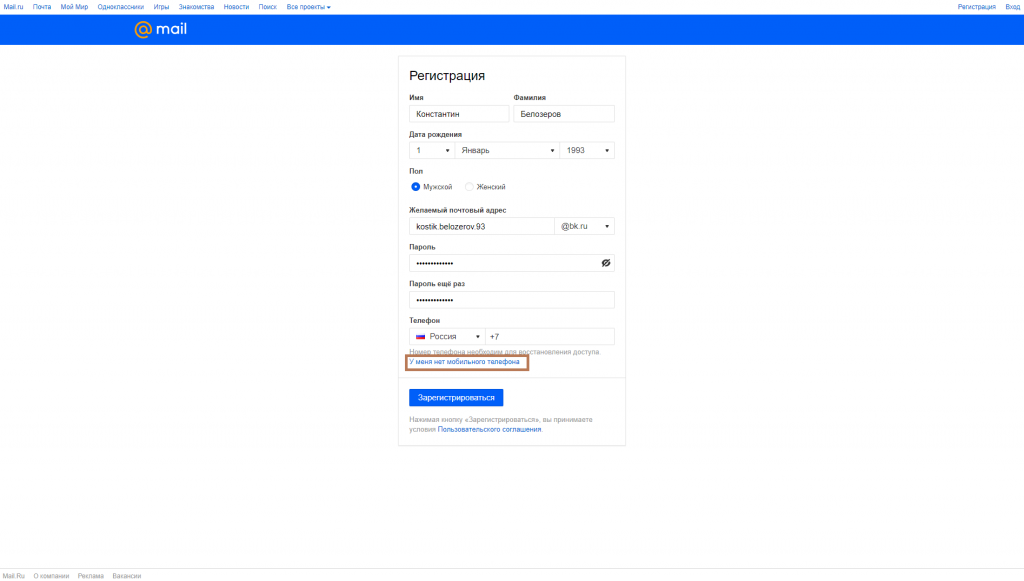
Введите в поле «Дополнительный email» ваш другой email адрес. Он понадобится в случае восстановления доступа к аккаунту. После ввода всех данных нажмите на кнопку «Зарегистрироваться».
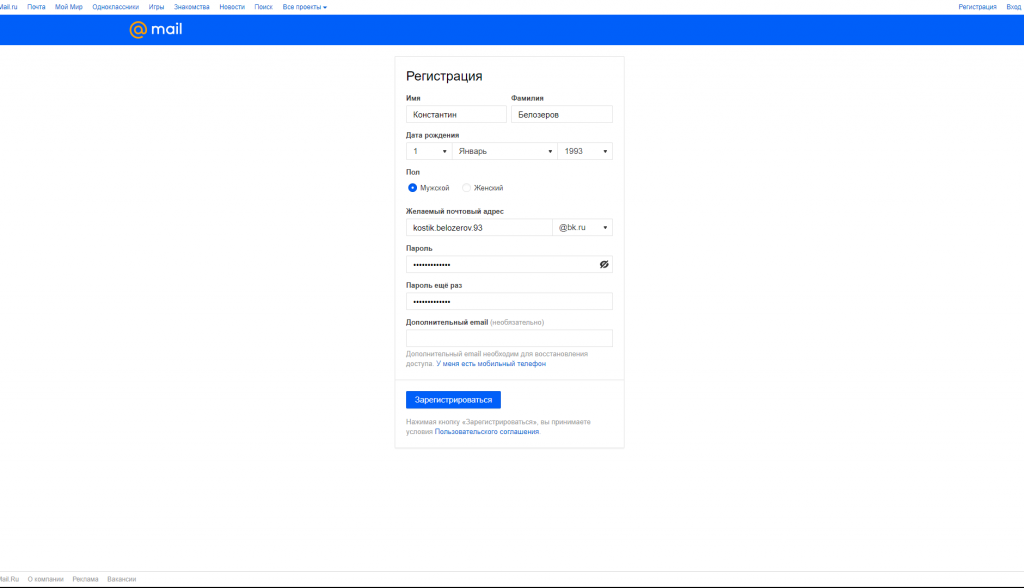
Введите в пустое поле код, который изображен и нажмите на кнопку «Продолжить». Нажмите на ссылку «Не вижу код», если вы не смогли разобрать какие символы изображены.
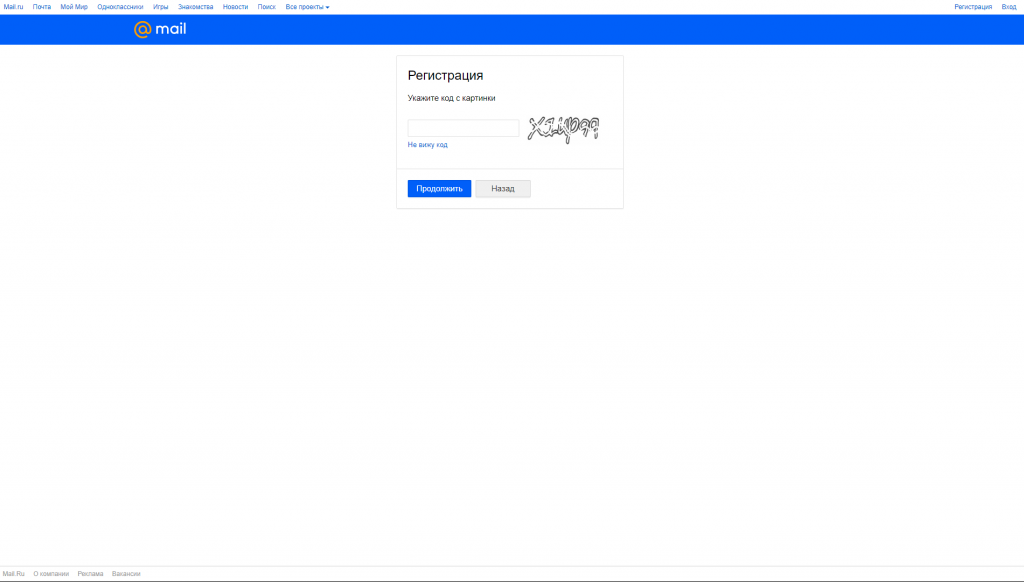
После регистрации вы будете переадресованы автоматически на главную страницу сервиса. Введите в поле «Подключите свой домен в Mail.ru» ваше доменное имя и нажмите на кнопку «Подключить».
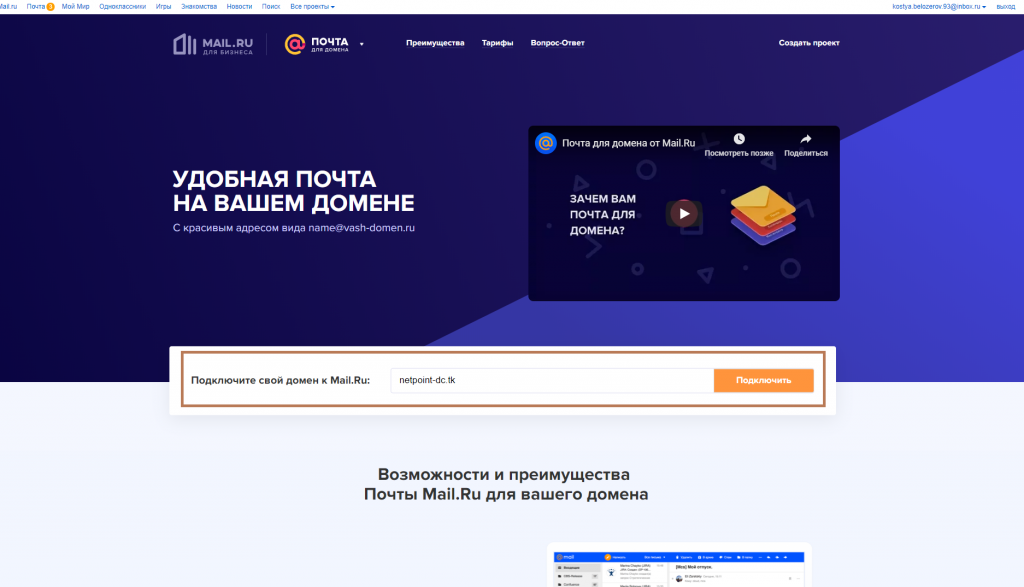
Авторизация в Бизнес mail.ru
Если по каким либо причинам после регистрации у вас не произошла автоматическая авторизация — выполните следующие действия:
Введите логин и пароль в окно для авторизации, окно отмечено цветной линией на скриншоте. После ввода данных нажмите на кнопку «Войти».
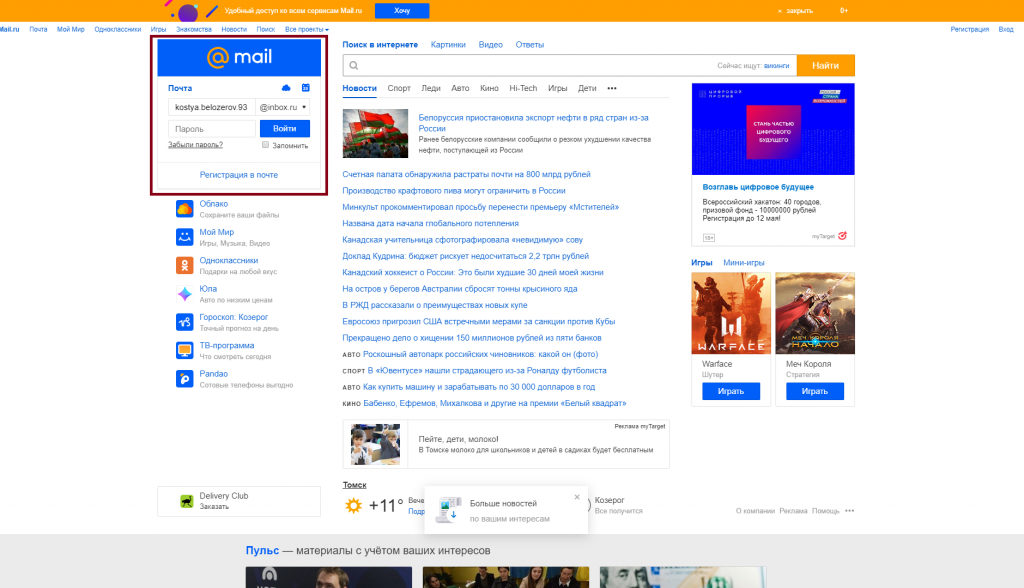
Нажмите на ссылку «Все проекты» и затем нажмите на ссылку «Почта для бизнеса». Вы перейдете на страницу проекта.
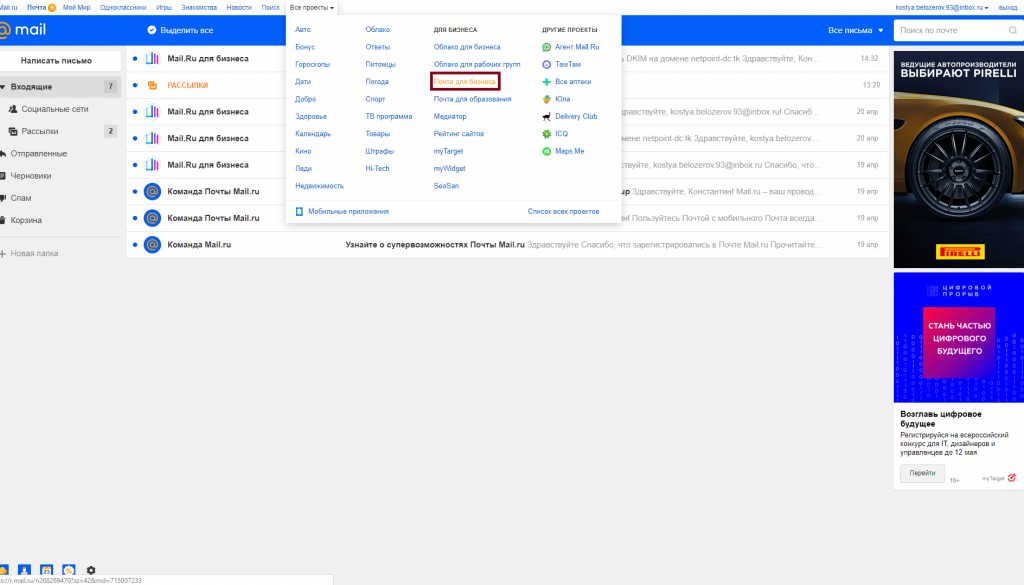
Нажмите на ссылку вверху «Управление ваш_домен». Ссылка отмечена цветной линией. Вы будете переадресованы на страницу по управлению вашим доменом.
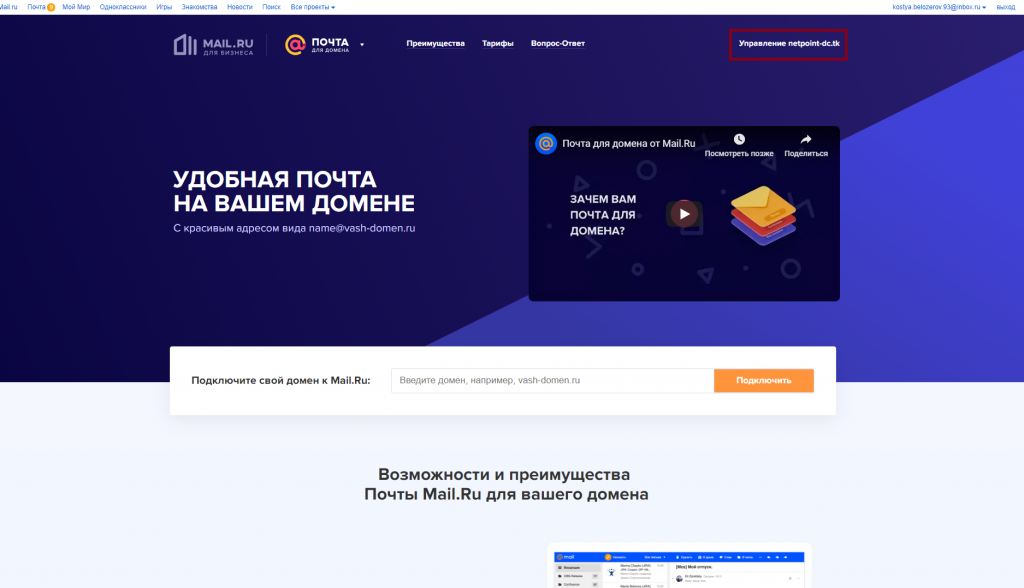
Подтверждение владельца доменного имени
Выберите способ для подтверждения владения доменным именем.
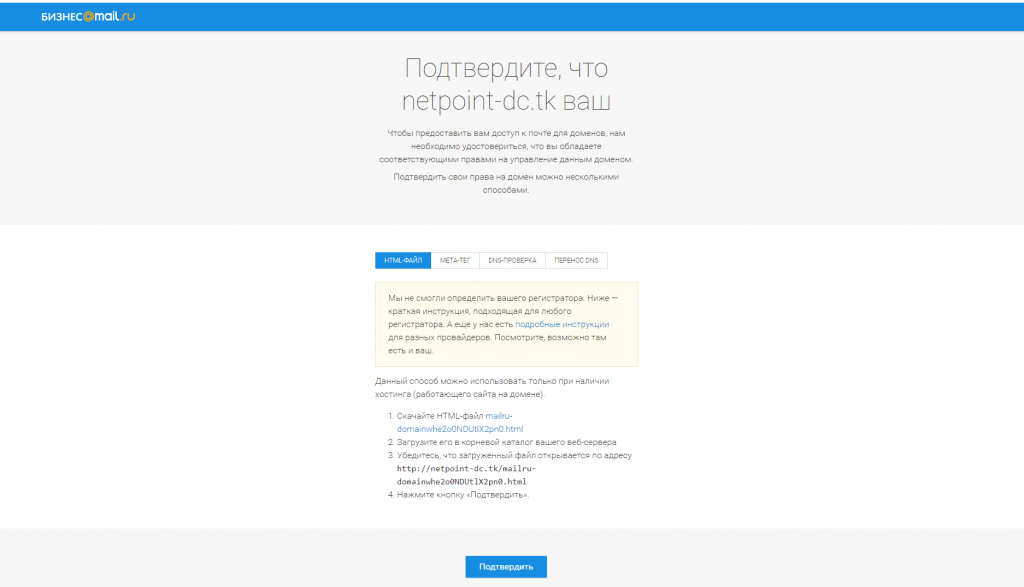
Мы выбрали подтверждение с помощью TXT записи на NS серверах, как показано на скриншоте. Перейдите в систему управления DNS зоной вашего домена (вероятно, это панель регистратора, у которого вы приобрели домен или панель поставщика услуги DNS, если вы делегировали зону на другие серверы).
После внесения корректной записи TXT для домена выполните проверку. Например, для Linux проверить наличие записи TXT для домена можно следующей командой:
nslookup -q=TXT netpoint-dc.tk Server: 176.120.29.212 Address: 176.120.29.212#53 Non-authoritative answer: netpoint-dc.tk text = «mailru-domain: whe2o0NDUtlX2pn0»
После того, как вы убедились в том, что запись TXT доступна, можно нажать на кнопку подтверждения:
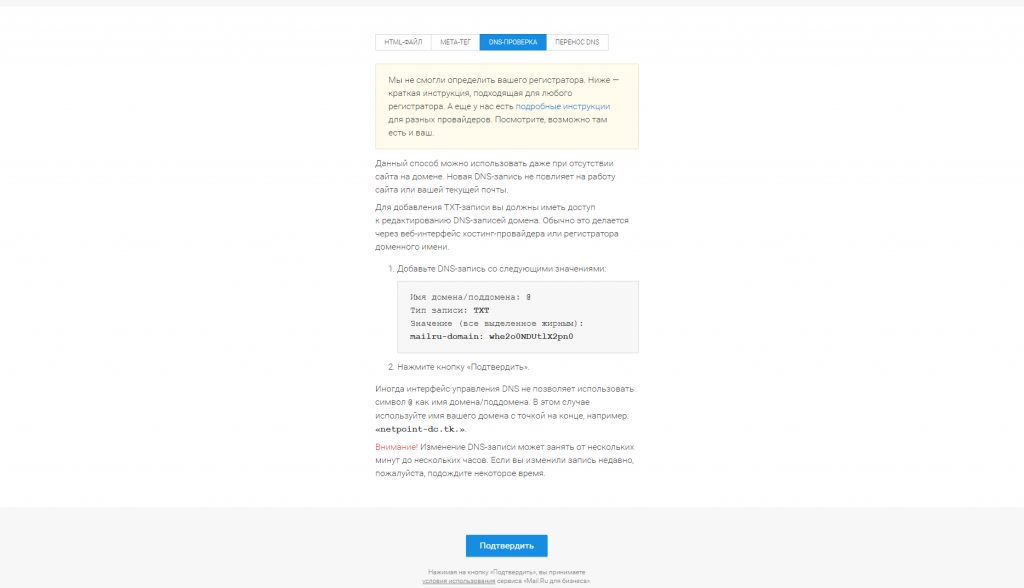
Если вы хотите полностью перенести управление зоной вашего домена в инфраструктуру Mail.ru, вы должны просто делегировать свой домен на предложенные серверы, например, на скриншоте ниже вы можете видеть серверы derbent и korolyov, которые служба Mail.ru предлагает для делегирования.
Выбрав перенос, система Mail.ru сама пересоздаст все записи, которые есть в зоне и добавит необходимые для корректной работы почты.
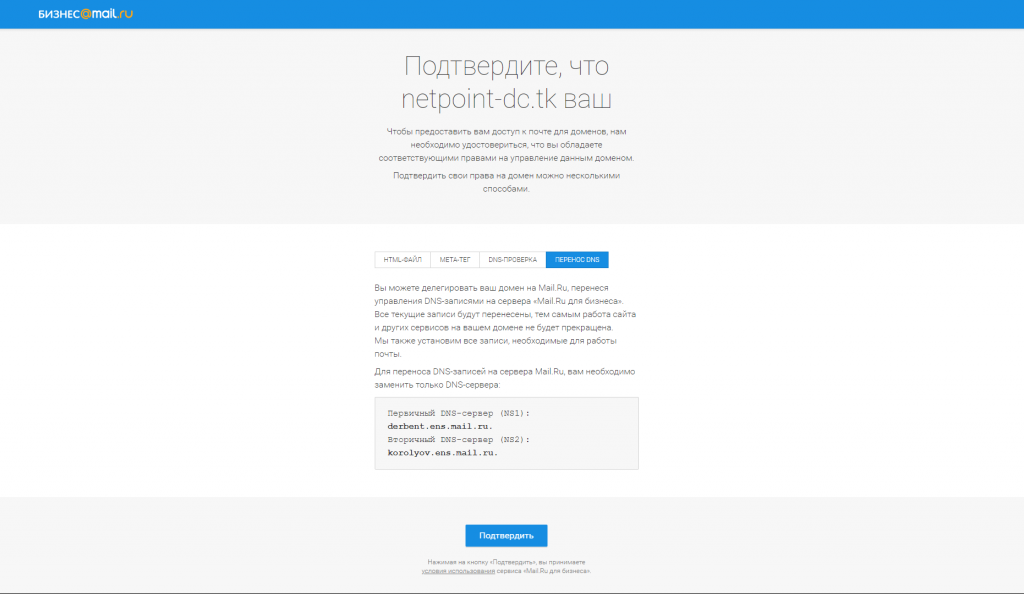
Добавление MX и SPF записей на ваших DNS серверах
Далее предполагается, что вы не делегируете зону на серверы Mail.ru. Ранее, вы выбрали подтверждение права на домен с помощью записи TXT, поэтому дополнительеные записи MX и SPF:
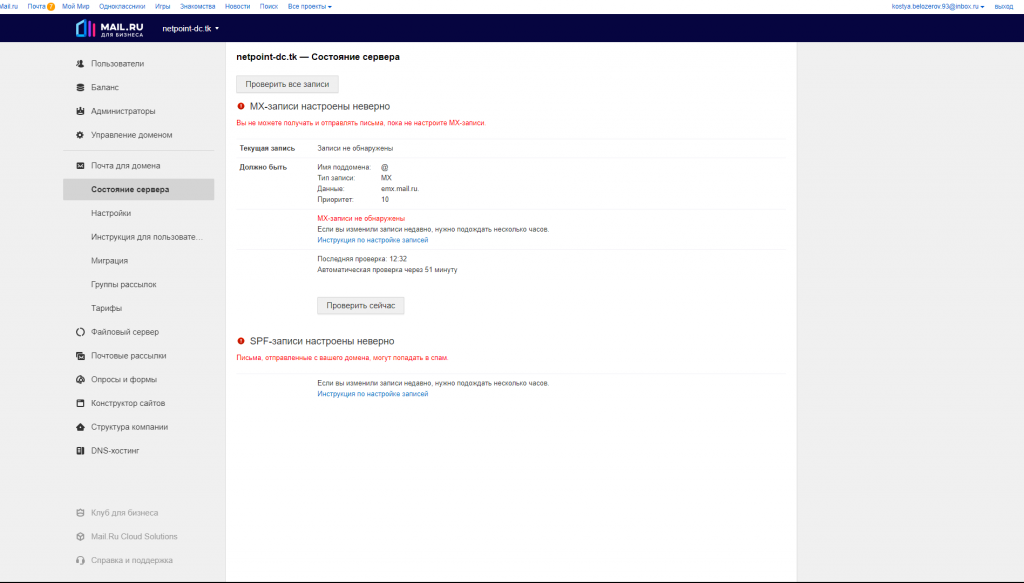
В панели управление зоной своего домена укажите запись MX следующего вида:
и запись SPF следующего вида:
v=spf1 ip4: a mx include:_spf.mail.ru ~all
Вместо укажите IP адрес сервера, с которого вы планируете отправлять почту методом локальной отправки.
Кратко разберем значения оставшихся полей записи SPF:
- v=spf1 — означает версию SPF, указывать обязательно. Других версий не существует;
- a , mx — письма, отправленные с серверов, для которых запись A или запись MX соответствует имени домена считаются валидными;
- include — указывает на хосты, по SPF записям которых будут проверяться IP адреса при совершении отправки почты;
- all — устанавливает правила на то, что делать с письмами, которые были отправлены с прочих серверов:
- ~all — «мягкое» отклонение (письмо будет принято, но может быть помечено как спам, если ведется «грубая» рассылка или человек ранее помечал письма от отправителя как спам);
- -all — отклонить прием писем с серверов, не перечисленных в ip4 или ip6;
- +all — отправлять все письма;
- ?all — нейтральное отношение.
После того, как вы указали записи MX и SPF, нажмите на кнопку «Проверить все записи».
Далее сервис предложит еще добавить DKIM запись.
DKIM запись важна для доставки писем. В заголовках ваших писем будет соответствующая подпись и почтовый сервер на принимающей стороне опознает по заданным правилам, что письмо отправлено реальным отправителем.
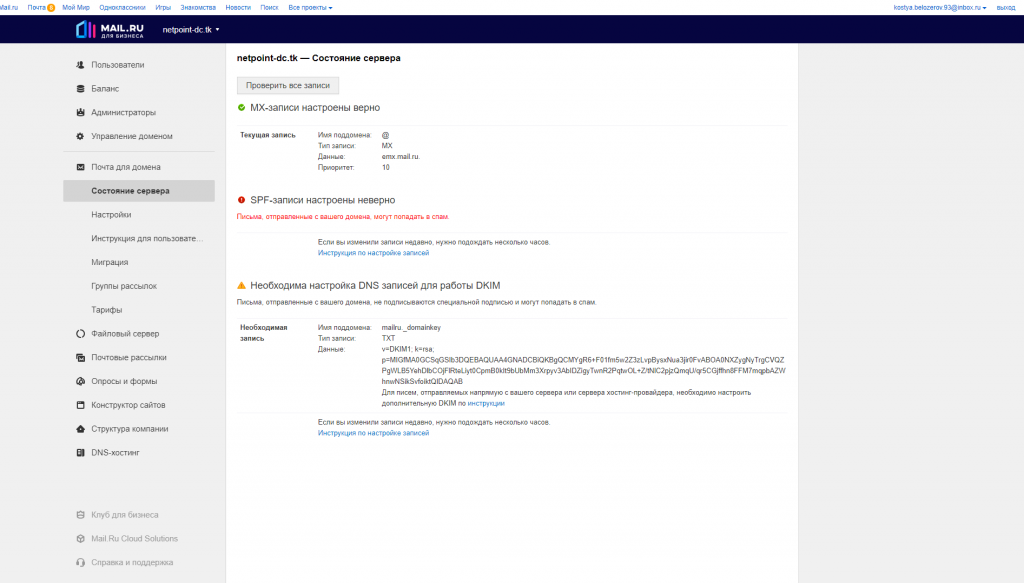
Скопируйте запись со страницы и укажите в панели управления DNS:
mailru._domainkey TXT v=DKIM1; k=rsa; p=(ваш_код)
Где (ваш_код) — это информация, которую вы скопируете со страницы.
После подтверждения всех записей, вы увидите соответствующие подтверждения на странице проверки.
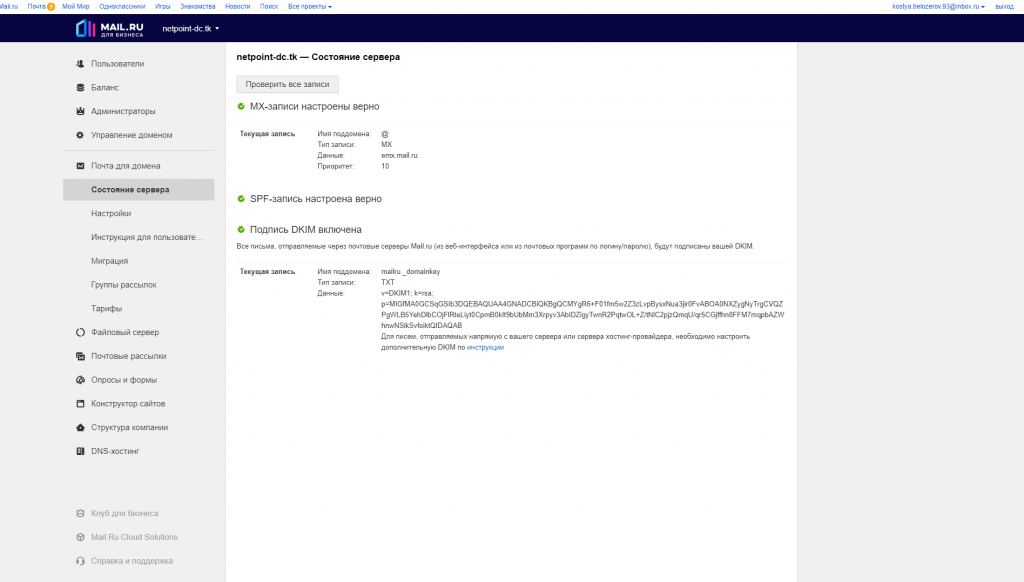
Теперь вы можете настраивать свои приложения для работы с почтой через инфраструктуру Mail.ru. Рассмотрим популярные варианты.
Настройка почтового сервера Postfix для работы функции PHP mail()
Если вы планируете использовать отправку почты через локальный сервер, вам необходимо его настроить. Воспользуйтесь нашими статьями для правильной настройки почтового сервера Postfix:
- настройка почтового сервера Postfix в Debian и Ubuntu;
- настройка почтового сервера Postfix в CentOS 7.
Отправка через PHP mail()
Отправка и прием почты через SMTP, IMAP, POP3
SMTP
Про функцию php mail() поговорили, а что же с SMTP настройкой, которая даже указана в заголовке? Настройка отправки почты для сайта по SMTP очень простая, если CMS или разработанный сайт поддерживают эту функцию. Вам остается только ввести нужные данные:
IMAP
Для настройки получения почты по протоколу IMAP необходимо указать следующие данные:
POP3
Для настройки получения почты по протоколу POP3 необходимо указать следующие данные:
На этом настройка обслуживания почты для домена через инфраструктуру Mail.ru закончена. Вы можете быть уверены, что теперь ваша почта будет доходить до адресатов , если вы не будете нарушать правила сервиса и ваш сервер не попадет в спам базы (при использовании локальной отправки).
Источник: netpoint-dc.com

